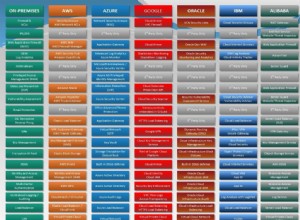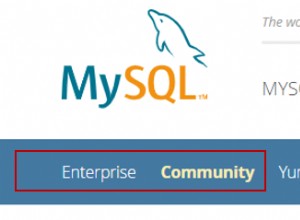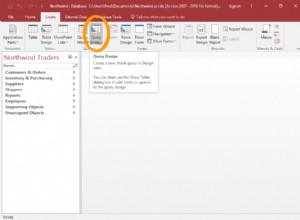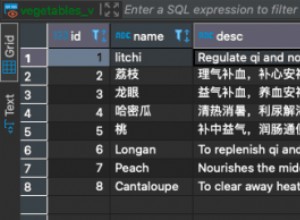आप Windows लैपटॉप से Amazon EC2 पर MySQL से कनेक्ट करना चाह सकते हैं। लेकिन हो सकता है कि आप सुरक्षा कारणों से EC2 इंस्टेंस पर कोई पोर्ट नहीं खोलना चाहें। आप इसके बजाय अपने स्थानीय पोर्ट को सिक्योर शेल (SSH) पर अग्रेषित कर सकते हैं। अब जब आप अपने स्थानीय पोर्ट से कनेक्ट होते हैं, तो इसे अमेज़ॅन ईसी 2 पर एसएसएच पर MySQL सर्वर से कनेक्ट करने के लिए अग्रेषित किया जाता है। EC2 इंस्टेंस पर अपने MySQL सर्वर के पोर्ट को खोलने की आवश्यकता नहीं है। चूंकि यह SSH खत्म हो चुका है, इसलिए कोई इसे ट्रैक भी नहीं कर सकता है। यहां बताया गया है कि आप SSH टनल का उपयोग करके Windows से Amazon EC2 पर MySQL से कैसे जुड़ सकते हैं।
यदि आप SSH का उपयोग करके Windows से Amazon EC2 इंस्टेंस से कनेक्ट होने से परिचित नहीं हैं, तो आप इसके बारे में यहां जान सकते हैं
चरण 1 :सुरंग बनाएं
PuTTY में एक सेशन बनाएं और फिर SSH सेक्शन में टनल टैब चुनें। स्रोत पोर्ट टेक्स्ट बॉक्स में 3100 दर्ज करें। यह पोर्ट पुटी आपकी स्थानीय मशीन पर सुनेगा। यह कोई भी मानक विंडोज-अनुमत पोर्ट हो सकता है। स्रोत पोर्ट के ठीक नीचे गंतव्य फ़ील्ड में 127.0.0.1:3306 दर्ज करें। इसका अर्थ है, सर्वर से, कनेक्शन को IP 127.0.0.1 पोर्ट 3306 पर अग्रेषित करें। यहाँ MySQL सर्वर EC2 इंस्टेंस पर चल रहा है। तो 127.0.0.1 को ईसी2 इंस्टेंस के स्थानीय आईपी के रूप में माना जाता है, न कि आपकी स्थानीय मशीन के रूप में। MySQL डिफ़ॉल्ट रूप से पोर्ट 3306 पर सुनता है और हम सीधे सर्वर से ही जुड़ रहे हैं, यानी 127.0.0.1।
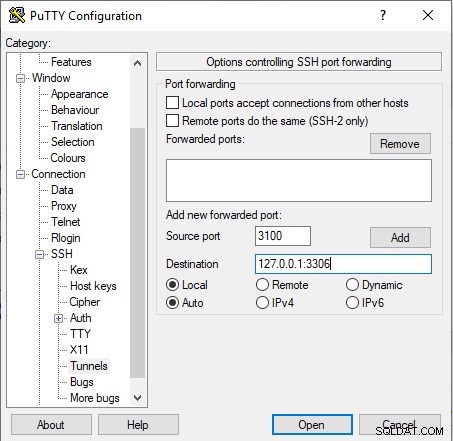
चरण 2:सुरंग जोड़ें
जोड़ें बटन क्लिक करें।
चरण 3 :पुटी सत्र प्रारंभ करें
- पुट्टी शुरू करें (स्टार्ट मेन्यू से, सभी प्रोग्राम> पुटी> पुटी पर क्लिक करें)।
- श्रेणी फलक में, सत्र चुनें और निम्नलिखित फ़ील्ड को पूरा करें:
- होस्ट नाम बॉक्स में,user_name दर्ज करें @public_dns_name . अपने एएमआई के लिए उपयुक्त उपयोगकर्ता नाम निर्दिष्ट करना सुनिश्चित करें। उदाहरण के लिए:
- Amazon Linux AMI के लिए, उपयोगकर्ता नाम ec2-user . है ।
- RHEL5 AMI के लिए, उपयोगकर्ता नाम अक्सर रूट . होता है लेकिन हो सकता है ec2-उपयोगकर्ता ।
- उबंटू एएमआई के लिए, उपयोगकर्ता नाम है उबंटू ।
- अन्यथा, अपने एएमआई प्रदाता से संपर्क करें।
- कनेक्शन प्रकार के तहत, एसएसएच चुनें।
- सुनिश्चित करें कि पोर्ट 22 है।
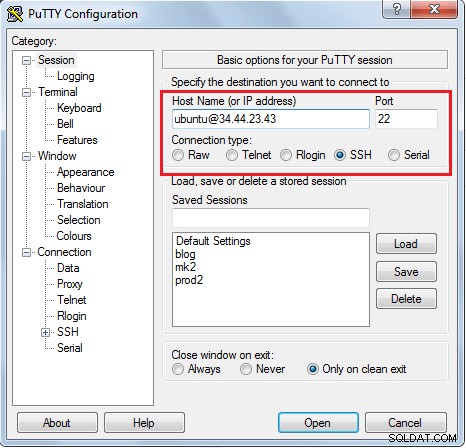
- होस्ट नाम बॉक्स में,user_name दर्ज करें @public_dns_name . अपने एएमआई के लिए उपयुक्त उपयोगकर्ता नाम निर्दिष्ट करना सुनिश्चित करें। उदाहरण के लिए:
- श्रेणी फलक में, कनेक्शन विस्तृत करें, एसएसएच विस्तृत करें और फिर प्रामाणिक चुनें। निम्नलिखित को पूरा करें:
- ब्राउज क्लिक करें।
- .ppk . चुनें फ़ाइल जिसे आपने अपनी कुंजी जोड़ी के लिए जनरेट किया था, और फिर खोलें क्लिक करें।
- श्रेणी ट्री में सत्र चुनें, सहेजे गए सत्रों में सत्र का नाम दर्ज करें और फिर सहेजें पर क्लिक करें।
- पुट्टी सत्र शुरू करने के लिए खोलें क्लिक करें।
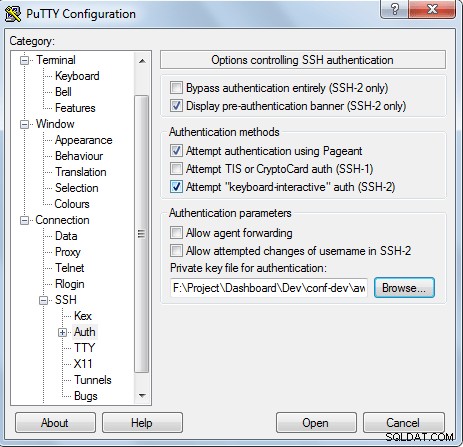
- यदि आप पहली बार इस इंस्टेंस से जुड़े हैं, तो PuTTY एक सुरक्षा अलर्ट डायलॉग बॉक्स प्रदर्शित करता है जो पूछता है कि क्या आप उस होस्ट पर भरोसा करते हैं जिससे आप कनेक्ट हो रहे हैं।
- हां क्लिक करें। एक विंडो खुलती है और आप अपने इंस्टेंस से जुड़े होते हैं। जब भी आप अपने MySQL डेटाबेस से जुड़ना चाहें, कृपया इस विंडो को खुला रखें।
चरण 4:Windows से Amazon EC2 पर MySQL से कनेक्ट करें
यहां संदर्भ के लिए स्थानीयहोस्ट पर जाने वाले MySQL व्यवस्थापक का उपयोग करके एक उदाहरण कनेक्शन दिया गया है:127.0.0.1 के सर्वर होस्ट पते पर ध्यान दें जिसे पारदर्शी रूप से अग्रेषित किया जाएगा।
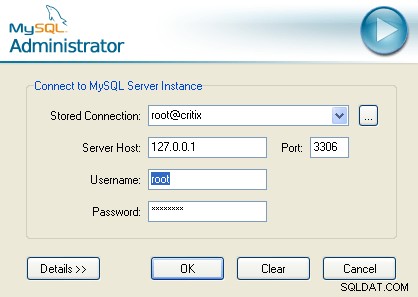
आप कमांड प्रॉम्प्ट भी खोल सकते हैं, MySQL इंस्टॉलेशन फोल्डर में नेविगेट कर सकते हैं (जैसे C:\Program Files\MySQL\MySQL Server 5.5\bin) और टाइप करें (जैसे पासवर्ड 'passwd' है)
mysql -h 127.0.0.1 --port 3100 -uroot -ppasswd
इसका मतलब है कि अपने लोकलहोस्ट पर पोर्ट 3100 से कनेक्ट करें। यह EC2 इंस्टेंस के MySQL सर्वर से कनेक्शन को पोर्ट 3306 पर सुन रहा है।